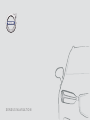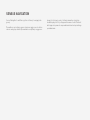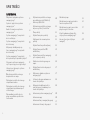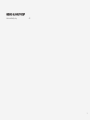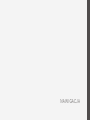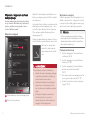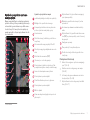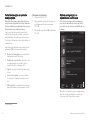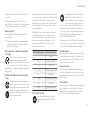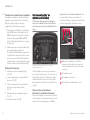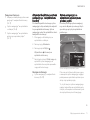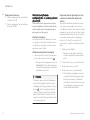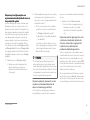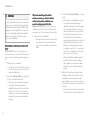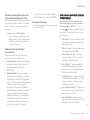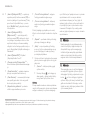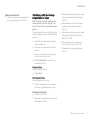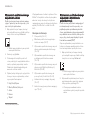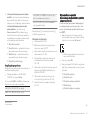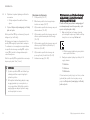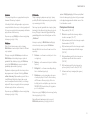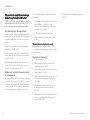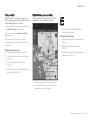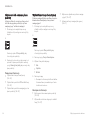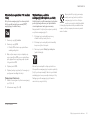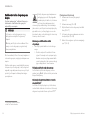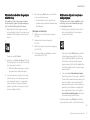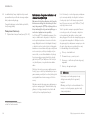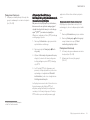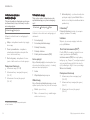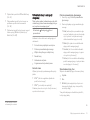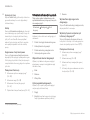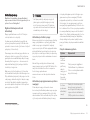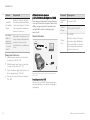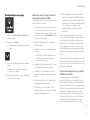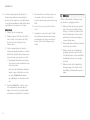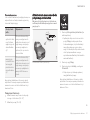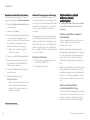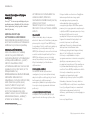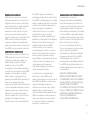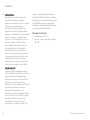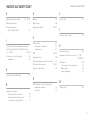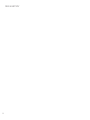Volvo undefined Instrukcja obsługi
- Kategoria
- Samochodowe systemy wideo
- Typ
- Instrukcja obsługi
Niniejsza instrukcja jest również odpowiednia dla

SENSUS NAVIGATION


SENSUS NAVIGATION
Sensus Navigation to satelitarny system informacji i nawigacji dro-
gowej.
Prowadzone są nieustanne prace rozwojowe mające na celu dosko-
nalenie naszego produktu. Wprowadzane modyfikacje mogą powo-
dować, że informacje, opisy i ilustracje zawarte w niniejszym
dodatku będą różnić się od wyposażenia samochodu. Producent
zastrzega sobie prawo do wprowadzania zmian bez uprzedniego
powiadamiania.

2
NAWIGACJA
Włączanie i wyłączanie systemu
nawigacyjnego*
6
Symbole i przyciski w systemie
nawigacyjnym*
7
Karta informacyjna w systemie
nawigacyjnym*
8
System nawigacyjny* na wyświet-
laczu centralnym
8
System nawigacyjny* na wyświet-
laczu kierowcy
10
Aktywacja i dezaktywacja sys-
temu nawigacyjnego* na wyświet-
laczu kierowcy
11
System nawigacyjny* na wyświet-
laczu przeziernym na przedniej szybie*
11
Sterowanie systemem nawigacyj-
nym* za pomocą poleceń głosowych
12
Lista poleceń głosowych systemu
nawigacyjnego*
15
Określanie punktu docelowego
bezpośrednio na mapie
17
Wyznaczanie punktu docelowego
na podstawie adresu
18
Wyznaczanie punktu docelowego
na podstawie wyszukiwania peł-
notekstowego
18
Wprowadzanie punktu docelo-
wego na podstawie punktu zain-
teresowania
19
Wyznaczanie punktu docelowego
na podstawie pozycji Ostatnich/
Ulubionych/Biblioteki
20
Wyznaczanie punktu docelowego
za pomocą funkcji Send to Car
22
Plan podróży
23
Wyświetlanie planu podróży
23
Edytowanie lub usuwanie planu
podróży
24
Wyświetlanie trasy alternatywnej
24
Wyświetlanie punktów POI
wzdłuż trasy
25
Wyświetlanie punktów nawigacyj-
nych w planie podróży
25
Zakłócenia ruchu drogowego na
mapie
26
Wyświetlanie korków drogowych
wzdłuż trasy
27
Wybieranie objazdu w systemie
nawigacyjnym*
27
Informacje drogowe nadawane w
czasie rzeczywistym
28
Aktywacja i dezaktywacja infor-
macji drogowych nadawanych w
czasie rzeczywistym
29
Ustawienia systemu nawigacyjnego*
30
Ustawienia mapy
30
Ustawienia trasy i nawigacji drogowej
31
Ustawienia informacji drogowych
32
Aktualizacje map
33
Aktualizowanie map za pośrednic-
twem komputera i USB
34
Aktualizowanie map z samochodu
połączonego z Internetem
37
Często zadawane pytania doty-
czące systemu nawigacyjnego*
38
Umowy licencyjne dotyczące
nawigacji*
40
SPIS TREŚCI

3
INDEKS ALFABETYCZNY
Indeks alfabetyczny 43


NAWIGACJA

NAWIGACJA
* Opcja/wyposażenie dodatkowe.
6
Włączanie i wyłączanie systemu
nawigacyjnego*
System nawigacyjny włącza się automatycz-
nie po otwarciu drzwi kierowcy i wyłącza się
dopiero, gdy kierowca wysiądzie z samo-
chodu i zablokuje zamki.
Włączanie nawigacji
Widok składowy systemu nawigacyjnego
Przycisk strony głównej
Wyświetlić obraz mapy na wyświetlaczu cen-
tralnym, naciskając górny widok (1) w widoku
strony głównej.
Jeśli wyświetlacz centralny nie pokaże widoku
składowego systemu nawigacyjnego – nacis-
nąć krótko jeden raz przycisk strony głównej
(2), a następnie widok składowy systemu
nawigacyjnego (1).
Pojawi się mapa aktualnego obszaru z niebie-
skim trójkącikiem symbolizującym samochód.
Nacisnąć ten symbol, aby
wyświetlić obraz mapy na
całym wyświetlaczu central-
nym.
OSTRZEŻENIE
Przestrzegać poniższych wskazówek.
•
Należy skierować całą uwagę na drogę
i pamiętać, aby całkowicie skupić się
na kierowaniu samochodem.
•
Należy przestrzegać obowiązujących
przepisów ruchu drogowego i kiero-
wać się zdrowym rozsądkiem podczas
jazdy.
•
W związku z wpływem warunków
atmosferycznych i pory roku na
warunki drogowe niektóre zalecenia
mogą być mniej wiarygodne.
Wyłączanie nawigacji
Systemu nawigacji nie można wyłączyć, lecz
działa on zawsze w tle – wyłączenie systemu
ma miejsce tylko wtedy, gdy kierowca wysią-
dzie z samochodu i zablokuje jego zamki.
UWAGA
System nawigacyjny jest także dostępny
przy wyłączonym silniku. Gdy poziom nała-
dowania akumulatora obniży się zbyt bar-
dzo, system wyłącza się.
Powiązane informacje
•
System nawigacyjny* na wyświetlaczu
centralnym (Str. 8)
•
System nawigacyjny* na wyświetlaczu
kierowcy (Str. 10)
•
System nawigacyjny* na wyświetlaczu
przeziernym na przedniej szybie*
(Str. 11)
•
Sterowanie systemem nawigacyjnym* za
pomocą poleceń głosowych (Str. 12)
•
Symbole i przyciski w systemie nawiga-
cyjnym* (Str. 7)

NAWIGACJA
* Opcja/wyposażenie dodatkowe.
7
Symbole i przyciski w systemie
nawigacyjnym*
Mapa na wyświetlaczu centralnym pokazuje
symbole i kolory, które przekazują informacje
na temat dróg oraz obszaru w pobliżu samo-
chodu i trasy. Po lewej stronie znajduje się
pasek narzędzi z różnymi przyciskami do róż-
nych ustawień.
Symbole i przyciski na mapie
godzina dojazdu/pozostały czas podróży
Odległość do punktu docelowego
Kompas/wyświetla na zmianę kierunek
północny lub kierunek jazdy u góry
Uruchamianie
Punkt docelowy/ostateczny punkt doce-
lowy trasy
Zmienia widok mapy między 2D a 3D
Resetuje mapę, by podążała za samocho-
dem
Punkt zainteresowania (POI
1
)
Informacje o ruchu drogowym
Pomniejszanie (widok rozszerzony) lub
powiększanie (pełen ekran) widoku mapy
Samochód na zaplanowanej trasie
Pomniejszanie pola narzędzi
Powtórz aktualne polecenie głosowe
Pomniejszanie pola narzędzi
Oblicz objazd
Czasowe włączenie/wyłączenie poleceń
głosowych
Wyświetlanie listy z punktami nawigacyj-
nymi planu podróży
Określanie punktów docelowych/celów
pośrednich
Anulowanie podawania wskazówek doj-
azdu
Wyświetlanie listy punktów zainteresowa-
nia (POI
1
) w planie podróży oraz informacji
drogowych
Następna operacja
Plan podroży i trasy alternatywne
Punkt docelowy/ostateczny punkt doce-
lowy trasy
Powiązane informacje
•
Karta informacyjna w systemie nawigacyj-
nym* (Str. 8)
•
Zakłócenia ruchu drogowego na mapie
(Str. 26)
•
Informacje drogowe nadawane w czasie
rzeczywistym (Str. 28)
•
Wyświetlanie korków drogowych wzdłuż
trasy (Str. 27)
1
Point of Interest

NAWIGACJA
* Opcja/wyposażenie dodatkowe.
8
Karta informacyjna w systemie
nawigacyjnym*
Wszystkie ikony mapy, takie jak punkt doce-
lowy, tymczasowy punkt docelowy i zapisane
ulubione lokalizacje, mają kartę informacyjną,
która otwiera się po dotknięciu ikony.
Jedno naciśnięcie powoduje wyświetlenie
małej karty informacyjnej, a dwa – większej
karty z bardziej szczegółowymi informacjami.
Treść karty informacyjnej oraz opcje zależą od
rodzaju ikony.
Na przykład, dla zaznaczonego punktu zainte-
resowania (POI
2
) kierowca może wybrać:
•
Rozpocznij nawigację - pozycja zostanie
zapisana jako punkt docelowy
•
Dodaj jako cel pośredni – pozycja zosta-
nie zapisana jako cel pośredni (opcja
wyświetlana tylko u danego celu)
•
Zapisz – pozycja zostanie zapisana w bib-
liotece
•
Usuń z planu jazdy – pozycja zostanie
usunięta, jeśli znajduje się w planie pod-
róży
•
POI w pobliżu – punkty zainteresowania,
gdy wyświetlana jest pozycja samochodu
Powiązane informacje
•
Plan podróży (Str. 23)
•
Wprowadzanie punktu docelowego na
podstawie punktu zainteresowania
(Str. 19)
•
Wyświetlanie punktów POI wzdłuż trasy
(Str. 25)
System nawigacyjny* na
wyświetlaczu centralnym
Prezentacja i obsługa systemu nawigacyj-
nego może odbywać się na szereg różnych
sposobów, np. przy użyciu wyświetlacza cen-
tralnego.
Wszystkich ustawień systemu nawigacyjnego
dokonuje się na wyświetlaczu centralnym.
Kierowca może tutaj ustawić sposób
2
Point of Interest

NAWIGACJA
}}
9
wyświetlania mapy lub wprowadzić punkt
docelowy.
Jeżeli obraz mapy nie jest widoczny na
wyświetlaczu centralnym — dotknąć górnego
widoku składowego systemu nawigacji.
Gdzie jestem?
Jakie jest aktualne położenie geograficzne
samochodu?
•
Nacisnąć symbol samochodu na mapie
(niebieski trójkącik) - na mapie od razu
pojawi się informacja.
Wyszukiwanie symbolu samochodu
na mapie
Czasem po powiększeniu lub
pomniejszeniu oraz przewijaniu
mapy może być trudno znaleźć pozy-
cję samochodu. Nacisnąć krzyżyk,
aby przywrócić podążanie mapy za symbolem
samochodu.
Północ albo kierunek jazdy na górze
mapy
Są dwa sposoby pokazywania kie-
runku ruchu samochodu w stosunku
do mapy. Naciskać te symbole, aby
przełączać między pokazywaniem
północy a pokazywaniem kierunku
jazdy na górze mapy.
Gdy mapa jest wyświetlana z kierunkiem pół-
nocnym na górze, symbol samochodu porusza
się zgodnie z kierunkami świata na mapie.
Przesunięcie się symbolu samochodu w lewą
stronę na mapie oznacza, że jedzie on w kie-
runku zachodnim.
Gdy symbol samochodu wskazuje ku górze,
mapa obraca się pod nim, zależnie od kie-
runku, w którym samochód skręca. Symbol
kompasu na mapie wskazuje północ (N), a
jego środek pokazuje kierunek, w którym
porusza się samochód:
Symbole kompasu kierunek kompasu
N Północ
NE Północny zachód
E Wschód
SE Południowy wschód
S Południe
SW Południowy zachód
W Zachód
NW Północny zachód
Format 2D lub 3D
Naciskać symbol, aby przełączać
między widokiem 2D a widokiem
3D.
W przypadku widoku 3D kierunek
jazdy samochodu jest zawsze na
górze. Mapa obraca się pod symbo-
lem samochodu, zależnie od kie-
runku, w którym samochód skręca. Symbol
kompasu na mapie wskazuje kierunek pół-
nocny (N), a jego środek pokazuje kierunek, w
którym porusza się pojazd. Skala mapy nie
jest wyświetlana w trybie 3D.
W przypadku widoku 2D na górze mapy znaj-
duje się północ, a symbol samochodu porusza
się zgodnie z kierunkami świata na mapie.
Powiększenie
Aby powiększyć mapę, nacisnąć wyświetlacz
centralny dwa razy w szybkiej sekwencji lub
umieścić dwa palce na wyświetlaczu central-
nym i odsunąć je od siebie.
Pomniejszanie
Zmniejsz widok mapy stukając raz dwoma
palcami w wyświetlacz centralny lub przecią-
gając dwa palce jednocześnie przez wyświet-
lacz centralny.
Przewijanie
Umieścić palec na mapie, a następnie przesu-
nąć w żądanym kierunku i puścić. Funkcja
przewijania jest dostępna tylko przy maksy-
malnym powiększeniu widoku mapy.

||
NAWIGACJA
* Opcja/wyposażenie dodatkowe.
10
Przełączanie wyświetlanego nagłówka
Powiększyć maksymalnie mapę i nacisnąć jej
nagłówek u góry wyświetlacza centralnego.
Wybrać między poniższymi opcjami
„nagłówka” wyświetlanego na mapie:
1. Punkt docelowy Destination, godzina doj-
azdu (
ETA) lub pozostały czas podróży
(RTA) i odległość do punktu docelowego
(Distance). Aby wybrać ETA lub RTA,
patrz rozdział „Ustawienia trasy i nawiga-
cji drogowej”.
2. Aktualna pozycja jako adres (Address) lub
jako współrzędne geograficzne
(Coordinates). Współrzędne geograficzne
są wyświetlane razem z wysokością nad
poziomem morza (Altitude). Przełączanie
między adresem a współrzędnymi geogra-
ficznymi, patrz punkt „Ustawienia mapy”.
Powiązane informacje
•
Ustawienia systemu nawigacyjnego*
(Str. 30)
•
System nawigacyjny* na wyświetlaczu
kierowcy (Str. 10)
•
System nawigacyjny* na wyświetlaczu
przeziernym na przedniej szybie*
(Str. 11)
•
Ustawienia trasy i nawigacji drogowej
(Str. 31)
•
Ustawienia mapy (Str. 30)
System nawigacyjny* na
wyświetlaczu kierowcy
Prezentacja i obsługa systemu nawigacyj-
nego może odbywać się na szereg różnych
sposobów, np. przy użyciu wyświetlacza kie-
rowcy.
Mapa jest pokazywana tylko na 12-calowym
wyświetlaczu kierowcy.
W czasie jazdy kierowca jest pilotowany za
pomocą poleceń głosowych oraz instrukcji na
wyświetlaczu kierowcy. Wyświetlanie mapy
na wyświetlaczu kierowcy możne być także
aktywowane bez wyznaczonego punktu doce-
lowego.
Prawy zestaw przycisków na
kierownicy i wyświetlacz kierowcy
Przycisków w prawym zestawie na kierownicy
można używać do sterowania niektórymi funk-
cjami systemu nawigacyjnego, np.
Pokaż
drogę do domu
i Anuluj prowadzenie. Jeśli
na wyświetlaczu kierowcy widoczny jest
komunikat, trzeba go najpierw potwierdzić lub
odrzucić, aby zostało wyświetlone menu.
Otwieranie i zamykanie menu. Menu
zamyka się automatycznie po pewnym
czasie braku aktywności lub użyciu pew-
nych opcji.
Przeglądanie menu.
Przeglądanie opcji menu.
Potwierdzanie lub zaznaczanie opcji.

NAWIGACJA
}}
* Opcja/wyposażenie dodatkowe.
11
Powiązane informacje
•
Aktywacja i dezaktywacja systemu nawi-
gacyjnego* na wyświetlaczu kierowcy
(Str. 11)
•
System nawigacyjny* na wyświetlaczu
centralnym (Str. 8)
•
System nawigacyjny* na wyświetlaczu
przeziernym na przedniej szybie*
(Str. 11)
Aktywacja i dezaktywacja systemu
nawigacyjnego* na wyświetlaczu
kierowcy
Po ustawieniu punktu docelowego system
nawigacyjny zostaje automatycznie wyświet-
lony na wyświetlaczu kierowcy. System
nawigacyjny można też wyświetlić bez okreś-
lania punktu docelowego.
1. Przeciągnąć w dół widok górny na
wyświetlaczu centralnym.
2.
Nacisnąć opcję
Ustawienia.
3. Nacisnąć przycisk My Car
Wyświetlacze Informacje na
wyświetlaczu kierowcy
.
4.
Naciśnij przycisk opcji
Pokaż mapę, aby
wyświetlić system nawigacyjny na
wyświetlaczu kierowcy bez wprowadzo-
nego punktu docelowego.
Powiązane informacje
•
System nawigacyjny* na wyświetlaczu
kierowcy (Str. 10)
System nawigacyjny* na
wyświetlaczu przeziernym na
przedniej szybie*
Prezentacja i obsługa systemu nawigacyj-
nego może odbywać się na szereg różnych
sposobów, np. przy użyciu wyświetlacza
przeziernego.
System nawigacyjny na przedniej szybie.
Polecenia oraz informacje dla kierowcy gene-
rowane przez system nawigacyjny mogą być
pokazywane na wyświetlaczu przeziernym w
dolnej części przedniej szyby.
To, czy informacje z systemu nawigacyjnego
mają być wyświetlane na wyświetlaczu prze-
ziernym, można wybrać w ustawieniach, pod-
obnie jak położenie pola informacyjnego.

||
NAWIGACJA
* Opcja/wyposażenie dodatkowe.
12
Powiązane informacje
•
System nawigacyjny* na wyświetlaczu
centralnym (Str. 8)
•
System nawigacyjny* na wyświetlaczu
kierowcy (Str. 10)
Sterowanie systemem
nawigacyjnym* za pomocą poleceń
głosowych
Jeśli samochód jest wyposażony w system
Sensus Navigation, można sterować określo-
nymi funkcjami systemu nawigacyjnego za
pomocą poleceń głosowych.
Uruchom nawigację
Poniżej zamieszczono podstawowe informa-
cje opisujące rozpoczęcie korzystania z pole-
ceń głosowych sterujących systemem nawi-
gacyjnym w samochodzie.
Aktywowanie polecenia nawigacji
–
Nacisnąć przycisk funkcji rozpoznawania
poleceń głosowych na kierownicy
.
> Następnie można wydać polecenia, np.
„
Nawigacja”, które rozpoczyna dialog
z systemem nawigacyjnym i wyświetla
przykładowe polecenia.
UWAGA
Sterowanie głosowe nie jest obsługiwane
we wszystkich językach systemu. Języki
obsługujące tę funkcję są zaznaczone sym-
bolem
na liście dostępnych języków
systemu. Więcej informacji na temat tego,
gdzie można znaleźć informacje, można
znaleźć w sekcji dotyczącej ustawień funk-
cji sterowania głosem.
Używanie poleceń głosowych w celu
uzyskania wskazówek dojazdu do
adresu
Aby uzyskać wskazówki dojazdu do konkret-
nego adresu, wypowiedzieć polecenie gło-
sowe
Go to oraz adres. Dane adresowe należy
podawać w określonej kolejności. Aby uzyskać
wskazówki dojazdu za pomocą poleceń głoso-
wych, adres należy podać w następującej
kolejności: (1) ulica, (2) numer domu, (3)
miejscowość – zgodnie z poniższym przykła-
dem:
1.
Wydać polecenie
Go to.
> Następnie podać adres, dla którego
system ma wyświetlić wskazówki doj-
azdu.
2. Podać nazwę ulicy, np. „ulica Francuska”.
3. Podać numer domu, np. „Pięć”.
4. Podać miejscowość, np. „Warszawa”.
> W powyższym przypadku całe polece-
nie będzie brzmiało następująco: „
Go
to ulica Francuska pięć, Warszawa”.
Jeśli adres zostanie znaleziony w syste-
mie nawigacyjnym, pojawią się odpo-
wiednie wskazówki dojazdu.

NAWIGACJA
}}
13
Używanie poleceń głosowych w celu
uzyskania wskazówek dojazdu do adresu w
innym kraju lub regionie
System nawigacyjny instaluje zestawy map
dla kraju lub regionu, w którym samochód
wykrywa swoje położenie. W związku z tym
aby uzyskać prawidłowe wskazówki dojazdu
do punktu docelowego leżącego poza grani-
cami danego kraju lub regionu, należy naj-
pierw powiedzieć systemowi, w jakim kraju
lub regionie ten punkt się znajduje. W tym
celu należy użyć polecenia
Change country
lub Change state. (Polecenie Change state
jest używane głównie w USA. W poniższym
przykładzie używane jest polecenie
Change
country).
1.
Wydać polecenie
Change country.
> Następnie podać nazwę kraju dla
adresu, dla którego system ma
wyświetlić wskazówki dojazdu, np.
„Norwegia”.
2. Podać żądany adres zgodnie z procedurą
opisaną w punkcie „Używanie poleceń
głosowych w celu uzyskania wskazówek
dojazdu do adresu”.
> W tym scenariuszu polecenie będzie
podzielone na 2 polecenia składowe:
1.
„
Change country, Norwegia”
2.
„
Go to Karl Johans Gate dwadzieś-
cia dwa, Oslo”
Jeśli adres zostanie znaleziony, w sys-
temie nawigacyjnym pojawią się wska-
zówki dojazdu do adresu Karl Johans
Gate 22, Oslo, Norwegia.
UWAGA
Po zmianie kraju postaraj się wymówić
adres, dla którego chcesz uzyskać wska-
zówki dojazdu, w języku kraju docelowego.
Konieczność taka wynika z faktu, iż funkcja
rozpoznawania mowy zmienia się automa-
tycznie na język wybranego kraju.
Używanie poleceń głosowych w celu
uzyskania wskazówek dojazdu do
adresu ustawionego jako Dom
Jeśli w systemie nawigacyjnym ustawiono
pozycję
Dom, można użyć polecenia głoso-
wego w celu uzyskania wskazówek dojazdu
do niej.
–
Wydać polecenie Take me home.
> Jeśli w systemie nawigacyjnym jest
zapisana pozycja Dom, zostaną
wyświetlone wskazówki dojazdu do
niej.
Używanie poleceń głosowych w celu
uzyskania wskazówek dojazdu do
miejsca, sklepu lub innego punktu
użyteczności publicznej bez
podawania dokładnego adresu
System nawigacyjny może podawać wska-
zówki dojazdu do określonych miejsc prowa-
dzących konkretny rodzaj działalności, czyli
tak zwanych punktów zainteresowania (POI
3
).
Punkty zainteresowania to na przykład restau-
racje, hotele, stacje benzynowe, muzea,
zabytki i punkty orientacyjne.
W celu wyszukania punktu zainteresowania
należy użyć polecenia
Search. Można wyszu-
kać zarówno konkretny punkt zainteresowa-
nia, jak i kategorie punktów zainteresowania.
3
Point Of Interest

||
NAWIGACJA
14
UWAGA
W celu uzyskania wskazówek dojazdu dla
różnych opcji ważny jest wybór odpowied-
niego polecenia. Pamiętaj, że aby uzyskać
wskazówki dojazdu do punktu POI, należy
wybrać polecenie
Search. To inne polece-
nie niż w przypadku wskazówek dojazdu
pod konkretny adres. Wówczas należy
użyć polecenia Go to.
Wyszukiwanie konkretnego miejsca lub
firmy
[Nazwa POI] odnosi się do konkretnego
miejsca lub firmy, tzw. punktu zainteresowa-
nia, np. hotelu, restauracji, parku miejskiego
itp.
1.
Wydać polecenie Search.
> Następnie określić punkt zainteresowa-
nia, dla którego system ma wyświetlić
wskazówki dojazdu.
2.
Powiedzieć
[Nazwa POI], np. „Muzeum
Historyczne Miasta Krakowa”.
> W powyższym przypadku całe polece-
nie będzie brzmiało następująco:
„
Search Muzeum Historyczne Miasta
Krakowa”. Jeśli to miejsce zostanie
znalezione w systemie nawigacyjnym,
pojawią się odpowiednie wskazówki
dojazdu.
Wyszukiwanie kategorii punktów
zainteresowania, np. sklepów, hoteli,
restauracji, muzeów, zabytków oraz
punktów orientacyjnych lub firm
[Kategoria POI] odnosi się do konkretnego
rodzaju miejsc lub firm, tzw. punktów zainte-
resowania, np. hoteli, restauracji, muzeów itp.
1.
Wydać polecenie
Search.
> Następnie można określić rodzaj szuka-
nego punktu zainteresowania, dla któ-
rego system ma podać wskazówki doj-
azdu.
2.
Powiedzieć
[Kategoria POI], np. „restau-
racja”.
> W powyższym przypadku całe polece-
nie będzie brzmiało następująco:
„
Search restauracja”. System nawiga-
cyjny wyszuka restauracje w okolicy
oraz w pobliżu samochodu i wyświetli
listę wyników na wyświetlaczu kie-
rowcy. Wyświetlona lista zawiera
sugestie przygotowane przez system w
odpowiedzi na otrzymane polecenie.
Kategorie i najlepiej pasujące wyniki
znajdują się u góry listy – im mniejszą
istotność ma sugestia, tym niżej znaj-
duje się na liście wyników.
W tym przykładzie szukamy kategorii
punktów zainteresowania, dlatego
warto wybrać opcję kategorii najbar-
dziej zbliżoną do rodzaju szukanego
punktu.
3. Wybrać z listy kategorię najlepiej odpo-
wiadającą szukanemu punktowi, w tym
przypadku „restauracja (restauracje)”,
wypowiadając numer wiersza, w którym
ta opcja jest wyświetlana na wyświetlaczu
kierowcy.
> Po wyświetleniu wyników wyszukiwa-
nia należy wybrać odpowiednią opcję.

NAWIGACJA
}}
* Opcja/wyposażenie dodatkowe.
15
Używanie poleceń głosowych w celu
zatrzymania prowadzenia po trasie
W celu zatrzymania prowadzenia po trasie do
wszystkich punktów pośrednich i końcowego
punktu docelowego można użyć polecenia
głosowego.
–
Wydać polecenie Clear itinerary.
> System nawigacyjny zatrzyma prowa-
dzenie po trasie i usunie z trasy podróży
wszystkie punkty pośrednie oraz koń-
cowy punkt docelowy.
Podawanie kodu pocztowego i
numeru domu
Liczba nasterowań jest określana różnie w
zależności od kontrolowanej funkcji:
•
Kody pocztowe muszą być wypowiadane
pojedynczo, cyfra po cyfrze, np. zero trzy
jeden dwa dwa cztery cztery trzy
(03122443).
•
Numery domów należy wypowiadać
pojedynczo lub w grupach, np. dwa dwa
lub dwadzieścia dwa (22). W przypadku
niektórych języków można także podawać
oddzielnie liczbę setek, np. w języku
angielskim: „19 hundred 22” (1922). W
przypadku języka angielskiego i holender-
skiego poszczególne grupy można wypo-
wiadać w sekwencjach, np. dwadzieścia-
dwa dwadzieścia-dwa (22 22). W przy-
padku języka angielskiego można stoso-
wać określenia „double” (podwójne) i
„triple” (potrójne), np. double zero (00).
Można używać cyfr w zakresie 02300.
Powiązane informacje
•
Lista poleceń głosowych systemu nawiga-
cyjnego* (Str. 15)
Lista poleceń głosowych systemu
nawigacyjnego*
Szereg funkcji systemu nawigacji można
aktywować za pomocą poleceń głosowych.
Poniżej znajduje się ich lista.
Nacisnąć w prawym zestawie przycisków
na kierownicy i wypowiedzieć jedno z poniż-
szych poleceń:
•
„
Nawigacja” – rozpoczyna dialog z syste-
mem nawigacji drogowej i pokazuje przy-
kładowe polecenia.
•
„
Take me home” – Zostają podane wska-
zówki dojazdu do pozycji Dom.
•
„
Go to [Miejscowość]” – wskazuje
miejscowość jako punkt docelowy. Na
przykład: „Jedź do Warszawa”.
•
„
Go to [Adres]” – wskazuje adres jako
punkt docelowy. Adres musi zawierać
miejscowość i ulicę. Na przykład: „Jedź
do Królewska 5, Warszawa”.
•
„
Add intersection” – rozpoczyna dialog,
w którym trzeba podać dwie ulice. Skrzy-
żowanie podanych ulic staje się wtedy
punktem docelowym.
•
„
Go to [Kod pocztowy]” – wskazuje kod
pocztowy jako punkt docelowy. Na przy-
kład: „Jedź do 1 2 3 4 5”.
•
„
Go to [kontakt]” – wskazuje adres z
książki telefonicznej jako punkt docelowy.
Przykład „Jedź do Jan Kowalski”.

||
NAWIGACJA
16
•
„
Search [Kategoria POI]” — wyszukuje
sąsiednie punkty zainteresowania (POI) w
określonej kategorii (np. restauracje)
4
. Aby
posortować listę wzdłuż trasy — powie-
dzieć „
Wzdłuż trasy”, gdy widoczna jest
lista wyników.
•
„
Search [Kategoria POI] in
[Miejscowość]” – wyszukuje punkty
zainteresowania (POI) należące do okreś-
lonej kategorii w podanym mieście. Lista
wyników zostaje posortowana według
odległości od centralnego punktu miejsco-
wości. Na przykład: „Znajdź restaurację w
Warszawa”.
•
„
Search [Nazwa POI]”. Przykład
„Wyszukaj Kielder Forest”.
•
„
Change country/Change state
5,6
” –
zmienia obszar wyszukiwania dla nawiga-
cji.
•
„
Show favourites” – pokazuje zapisane
pozycje na wyświetlaczu kierowcy.
•
„
Clear itinerary” – usuwa wszystkie zapi-
sane punkty pośrednie i końcowy punkt
docelowy z planu podróży.
•
„
Repeat voice guidance” - powtarza
ostatnie wypowiedziane polecenie.
•
„
Turn off voice guidance” - wyłącza
funkcję prowadzenia głosowego.
•
„
Turn on voice guidance” - aktywuje
wyłączoną funkcję prowadzenia głoso-
wego.
Poniżej znajdują się przydatne polecenia, z
których można korzystać niezależnie od sytua-
cji:
•
„
Repeat” – powtarza ostatnią instrukcję
głosową w trwającym dialogu.
•
„
Help” – rozpoczyna dialog z funkcją
pomocy. System odpowiada za pomocą
poleceń dostępnych w danej sytuacji,
prośbą lub przykładem.
•
Istnieje możliwość wyłączenia sterowania
głosem, zarówno gdy system milczy, jak i
gdy mówi.
•
„
Cancel” – zatrzymuje dialog, gdy
system milczy.
•
Nacisnąć długo
, aż rozlegną się
dwa sygnały – dialog zostaje zatrzy-
many, nawet jeśli system mówi.
Adresy
Po wprowadzeniu adresu obszar wyszukiwa-
nia jest definiowany jako obszar wyszukiwania
wstępnie ustawiony w systemie nawigacyj-
nym. Możliwe jest przełączenie na inny obszar
wyszukiwania. Jeśli w nowym obszarze
wyszukiwania używany jest inny język niż
wybrany język systemu, system automatycz-
nie przełączy się na inny mechanizm rozpo-
znawania. W związku z tym należy podać
adres w języku używanym w nowym obszarze
wyszukiwania.
UWAGA
Należy pamiętać, że wyszukiwanie adre-
sów może dotyczyć wyłącznie kraju lub
stanu, dla którego system nawigacyjny
został skonfigurowany. Aby wyszukiwać
adresu w innym kraju lub stanie, należy
najpierw zmienić obszar wyszukiwania.
UWAGA
Sterowanie głosowe nie jest obsługiwane
we wszystkich językach systemu. Języki
obsługujące tę funkcję są zaznaczone sym-
bolem
na liście dostępnych języków
systemu. Więcej informacji na temat tego,
gdzie można znaleźć informacje, można
znaleźć w sekcji dotyczącej ustawień funk-
cji sterowania głosem.
4
Użytkownik może skorzystać z opcji nawiązania połączenia telefonicznego z POI lub wskazania go jako punktu docelowego.
5
W krajach europejskich zamiast zwrotu „Stan” używa się zwrotu „Kraj”.
6
W przypadku Brazylii i Indii obszar wyszukiwania zmienia się za pośrednictwem wyświetlacza centralnego.

NAWIGACJA
* Opcja/wyposażenie dodatkowe.
17
Powiązane informacje
•
Sterowanie systemem nawigacyjnym* za
pomocą poleceń głosowych (Str. 12)
Określanie punktu docelowego
bezpośrednio na mapie
Punkt docelowy w systemie nawigacyjnym*
można wyznaczyć na różne sposoby – jed-
nym z nich jest zaznaczenie punktu na mapie
palcem.
W wielu sytuacjach najprościej jest przewinąć
mapę do żądanej pozycji, a następnie dotknąć
ją palcem.
1. Sprawdzić, czy widok mapy jest maksy-
malnie powiększony.
2. Przewinąć mapę, aż pojawi się szukana
pozycja.
3. Nacisnąć i przytrzymać pozycję - pojawi
się ikona i otworzy się menu.
4.
Wybrać
Przejdź tutaj – rozpocznie się
prowadzenie do celu.
Usuwanie ikony
Aby usunąć ikonę z pozycji:
•
Wybrać
Usuń
Zmiana pozycji ikony
Aby skorygować pozycję ikony:
•
Dotknąć i przytrzymać ikonę, a następnie
przesunąć ją w żądaną pozycję i puścić.
Powiązane informacje
•
Plan podróży (Str. 23)
•
Wyznaczanie punktu docelowego na pod-
stawie adresu (Str. 18)
•
Wyznaczanie punktu docelowego na pod-
stawie wyszukiwania pełnotekstowego
(Str. 18)
•
Wprowadzanie punktu docelowego na
podstawie punktu zainteresowania
(Str. 19)
•
Wyznaczanie punktu docelowego na pod-
stawie pozycji Ostatnich/Ulubionych/
Biblioteki (Str. 20)
•
Wyznaczanie punktu docelowego za
pomocą funkcji Send to Car (Str. 22)
•
Ustawienia trasy i nawigacji drogowej
(Str. 31)

NAWIGACJA
* Opcja/wyposażenie dodatkowe.
18
Wyznaczanie punktu docelowego
na podstawie adresu
Punkt docelowy można w systemie nawiga-
cyjnym* wyznaczyć na różne sposoby – jed-
nym z nich jest wybór adresu.
1. Gdy wyświetlona jest mapa, rozwinąć
pole narzędzi za pomocą strzałki w dół po
lewej stronie i nacisnąć
Ustaw cel.
> Widok mapy przełącza się na wyszuki-
wanie pełnotekstowe.
2.
Nacisnąć opcję
Adres.
3. Trzeba wypełnić wszystkie pola. Jeśli
celem podróży jest na przykład konkretne
miasto, wystarczy wpisać kraj i miasto.
Wskazówki dojazdu będą wtedy pod-
awane do centrum miasta.
4. Wybrać jedną z dostępnych opcji pola tek-
stowego i za pomocą klawiatury central-
nego wyświetlacza wpisać:
•
Kraj/Stan/Wojew.
•
Miasto/Obszar/Kod pocz
•
Adres
•
Numer
•
Węzeł
W przypadku samochodów z systemem Volvo
On Call* istnieje także możliwość przesyłania
adresów i miejsc docelowych do systemu
nawigacyjnego samochodu za pośrednictwem
aplikacji Volvo On Call i centrali Volvo On
Call
7
.
Powiązane informacje
•
Plan podróży (Str. 23)
•
Określanie punktu docelowego bezpo-
średnio na mapie (Str. 17)
•
Wyznaczanie punktu docelowego na pod-
stawie wyszukiwania pełnotekstowego
(Str. 18)
•
Wprowadzanie punktu docelowego na
podstawie punktu zainteresowania
(Str. 19)
•
Wyznaczanie punktu docelowego na pod-
stawie pozycji Ostatnich/Ulubionych/
Biblioteki (Str. 20)
•
Wyznaczanie punktu docelowego za
pomocą funkcji Send to Car (Str. 22)
•
Ustawienia trasy i nawigacji drogowej
(Str. 31)
•
Karta informacyjna w systemie nawigacyj-
nym* (Str. 8)
Wyznaczanie punktu docelowego
na podstawie wyszukiwania
pełnotekstowego
Punkt docelowy w systemie nawigacyjnym*
można wyznaczyć na różne sposoby – na
przykład poprzez wyszukiwanie pełnotek-
stowe; wyszukiwanie można przeprowadzić
na podstawie numeru telefonu, kodu poczto-
wego, ulicy, miasta, współrzędnych i punk-
tów zainteresowania (POI
8
).
Za pomocą klawiatury na wyświetlaczu cen-
tralnym można wprowadzać większość zna-
ków oraz wyszukiwać punkty docelowe.
1. Gdy wyświetlona jest mapa, rozwinąć
pole narzędzi za pomocą strzałki w dół po
lewej stronie i nacisnąć
Ustaw cel.
> Widok mapy przełącza się na wyszuki-
wanie pełnotekstowe.
2. Wprowadzić wyszukiwany zwrot w polu
wyszukiwania albo ograniczyć najpierw
liczbę wyników, wybierając filtr.
> W miarę wprowadzania znaków
wyświetlane są kolejne wyniki wyszuki-
wania.
7
Dotyczy tylko niektórych rynków.
Strona się ładuje...
Strona się ładuje...
Strona się ładuje...
Strona się ładuje...
Strona się ładuje...
Strona się ładuje...
Strona się ładuje...
Strona się ładuje...
Strona się ładuje...
Strona się ładuje...
Strona się ładuje...
Strona się ładuje...
Strona się ładuje...
Strona się ładuje...
Strona się ładuje...
Strona się ładuje...
Strona się ładuje...
Strona się ładuje...
Strona się ładuje...
Strona się ładuje...
Strona się ładuje...
Strona się ładuje...
Strona się ładuje...
Strona się ładuje...
Strona się ładuje...
Strona się ładuje...
Strona się ładuje...
Strona się ładuje...
-
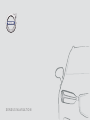 1
1
-
 2
2
-
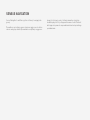 3
3
-
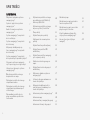 4
4
-
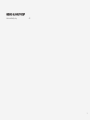 5
5
-
 6
6
-
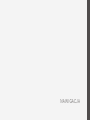 7
7
-
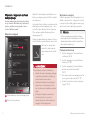 8
8
-
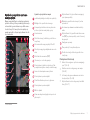 9
9
-
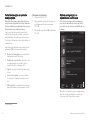 10
10
-
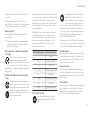 11
11
-
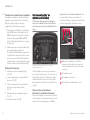 12
12
-
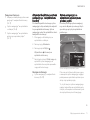 13
13
-
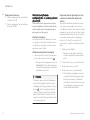 14
14
-
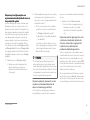 15
15
-
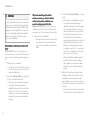 16
16
-
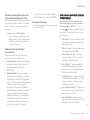 17
17
-
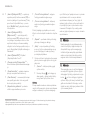 18
18
-
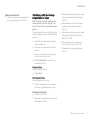 19
19
-
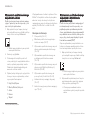 20
20
-
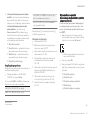 21
21
-
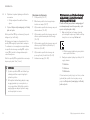 22
22
-
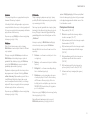 23
23
-
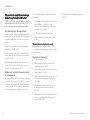 24
24
-
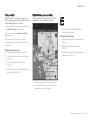 25
25
-
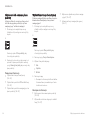 26
26
-
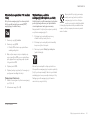 27
27
-
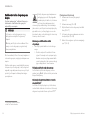 28
28
-
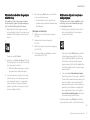 29
29
-
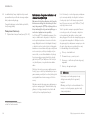 30
30
-
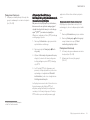 31
31
-
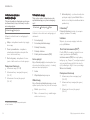 32
32
-
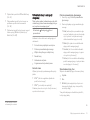 33
33
-
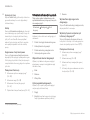 34
34
-
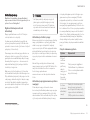 35
35
-
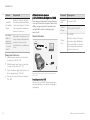 36
36
-
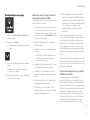 37
37
-
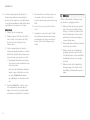 38
38
-
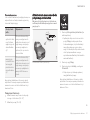 39
39
-
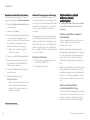 40
40
-
 41
41
-
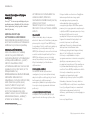 42
42
-
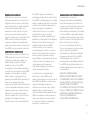 43
43
-
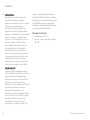 44
44
-
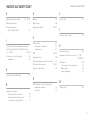 45
45
-
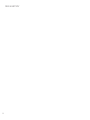 46
46
-
 47
47
-
 48
48
Volvo undefined Instrukcja obsługi
- Kategoria
- Samochodowe systemy wideo
- Typ
- Instrukcja obsługi
- Niniejsza instrukcja jest również odpowiednia dla
Powiązane artykuły
-
Volvo 2021 Late Instrukcja obsługi
-
Volvo 2020 Early Instrukcja obsługi
-
Volvo S90 Twin Engine Instrukcja obsługi
-
Volvo S90 Twin Engine Instrukcja obsługi
-
Volvo 2018 Instrukcja obsługi
-
Volvo 2017 Instrukcja obsługi
-
Volvo 2016 Instrukcja obsługi
-
Volvo 2017 Instrukcja obsługi
-
Volvo 2017 Instrukcja obsługi